笔记本电脑是现代生活中不可或缺的工具之一,而鼠标作为输入设备在使用中非常重要。然而,有时我们可能会遇到笔记本鼠标无法正常响应的问题,这给使用带来了不便。本文将深入探讨鼠标无反应的原因及解决方法,帮助读者快速解决此类问题。
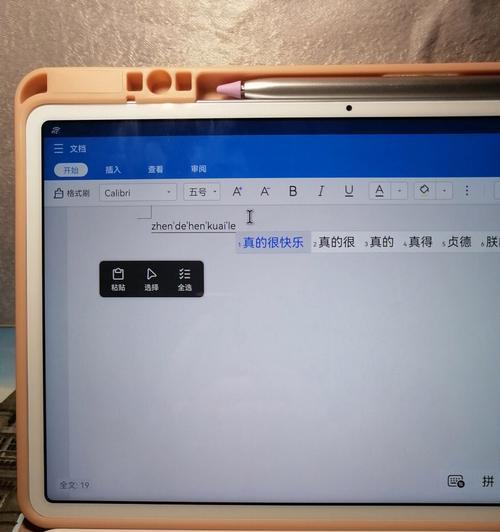
1.检查鼠标连接线是否插好

检查鼠标连接线是否牢固地插入笔记本电脑的USB端口,确保鼠标与电脑正确连接。
2.清洁鼠标底部和鼠标垫
使用干净的纸巾或棉签清洁鼠标底部和鼠标垫,有时灰尘或污垢可能会导致鼠标失灵。
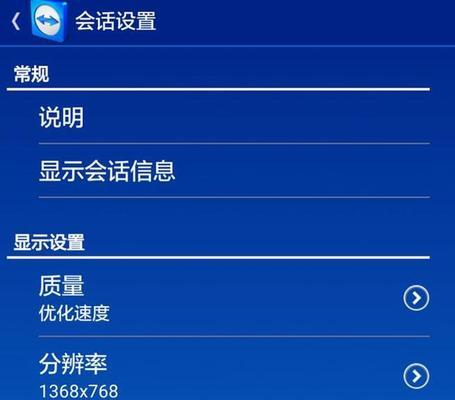
3.检查电脑电源是否正常
笔记本电脑的电源问题也可能导致鼠标无反应,确保电脑电源正常工作。
4.确认鼠标电池是否耗尽
如果使用的是无线鼠标,可能是鼠标电池耗尽了。尝试更换电池并重新连接鼠标。
5.检查设备管理器
在设备管理器中查看鼠标驱动程序是否正常安装,如果有黄色感叹号或问号的标志,可能需要重新安装驱动程序。
6.禁用并启用鼠标驱动程序
尝试禁用并重新启用鼠标驱动程序,有时这种简单的操作可以解决鼠标失灵的问题。
7.更新鼠标驱动程序
前往笔记本电脑制造商的官方网站,下载并安装最新的鼠标驱动程序,以确保与操作系统兼容。
8.执行系统故障排除
在控制面板中找到“故障排除”选项,运行系统自带的故障排除程序,可能会自动修复鼠标问题。
9.检查其他外部设备
排除其他外部设备干扰,如键盘、触摸板等是否正常工作,有时其他设备的问题也会导致鼠标无反应。
10.进入安全模式
尝试进入安全模式,如果鼠标在安全模式下可以正常工作,那么可能是某些软件或驱动程序引起的问题。
11.检查系统更新
确保操作系统和驱动程序已经更新到最新版本,有时更新可以修复一些已知的问题。
12.执行系统还原
如果鼠标问题是最近才出现的,可以尝试使用系统还原将电脑恢复到之前正常工作的状态。
13.咨询专业技术支持
如果以上方法都无法解决问题,建议咨询笔记本电脑制造商的技术支持或专业维修人员进行进一步的诊断和修复。
14.重新安装操作系统
作为最后的手段,可以尝试重新安装操作系统,以消除可能存在的软件冲突或系统错误。
15.注意预防措施
为避免再次遇到鼠标无反应的问题,建议定期清理鼠标和鼠标垫,并保持电脑系统、驱动程序的及时更新。
笔记本鼠标无反应可能由多种原因引起,包括连接问题、驱动程序故障、电池耗尽等。通过检查硬件连接、清洁鼠标、更新驱动程序等方法,大多数情况下可以解决此类问题。如遇到无法解决的情况,可以咨询专业技术支持或寻求专业维修帮助。同时,注意日常的预防措施,可以减少笔记本鼠标无反应问题的发生。
